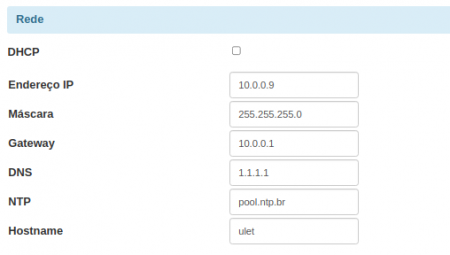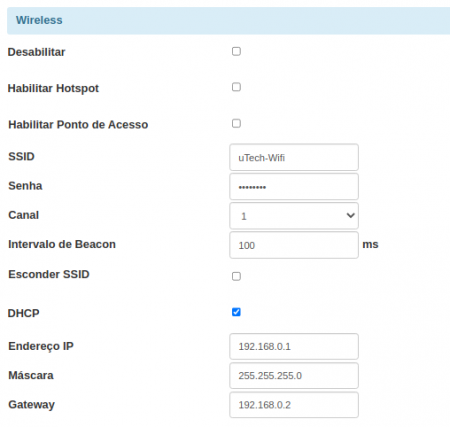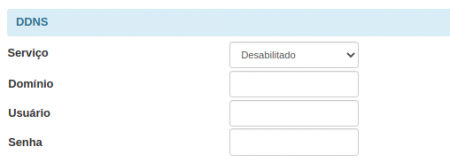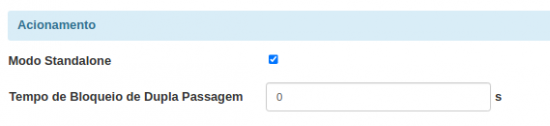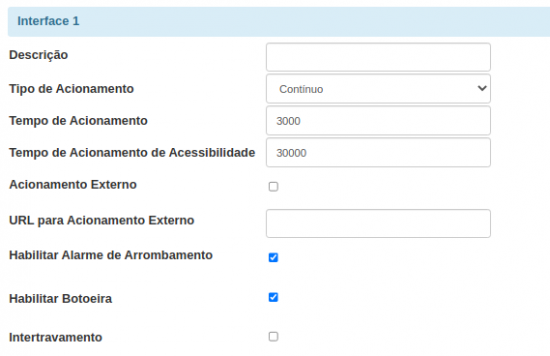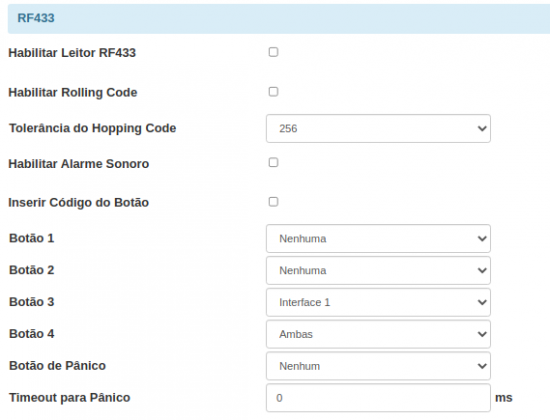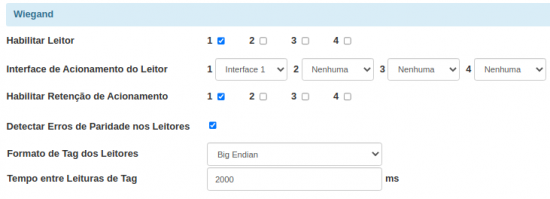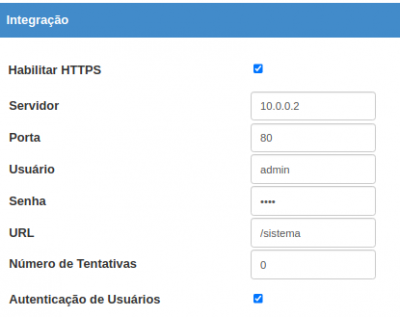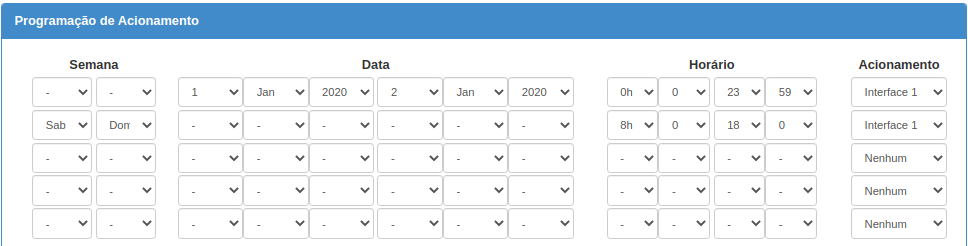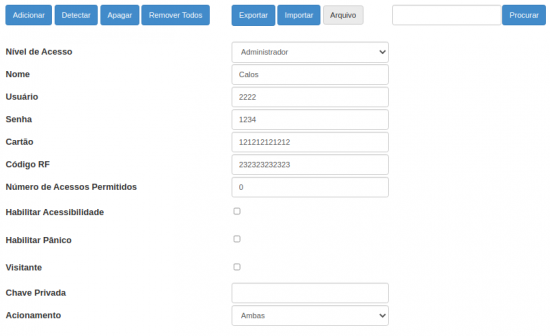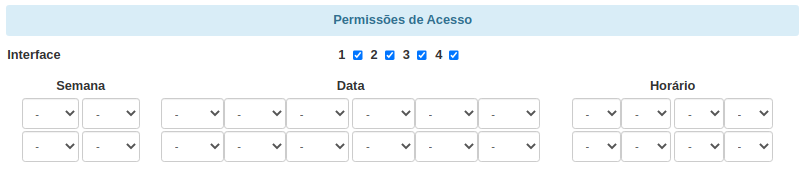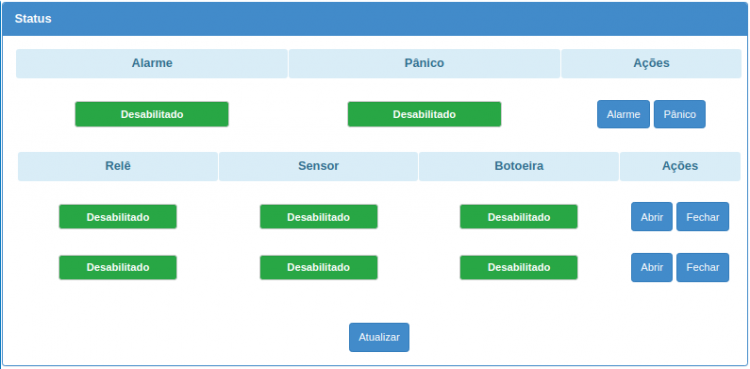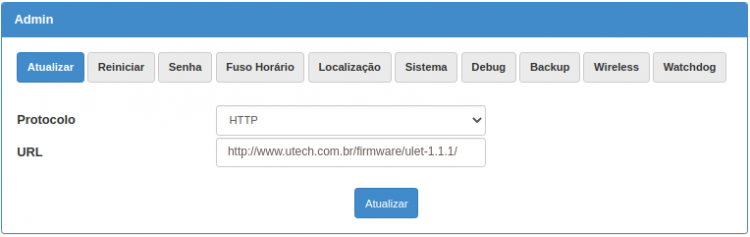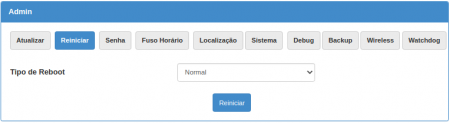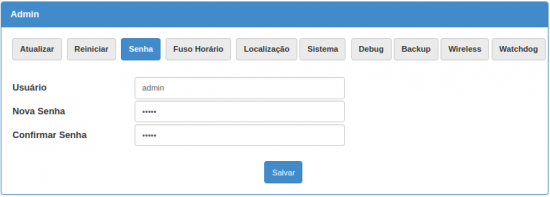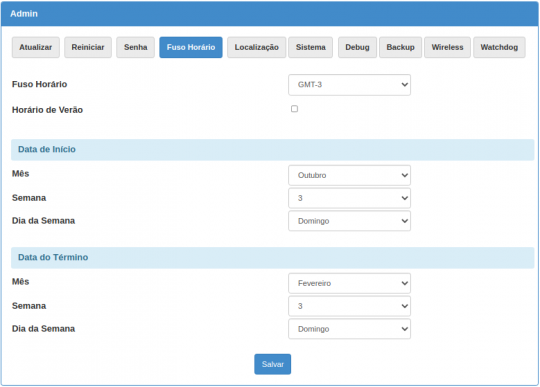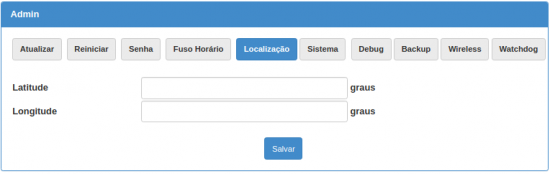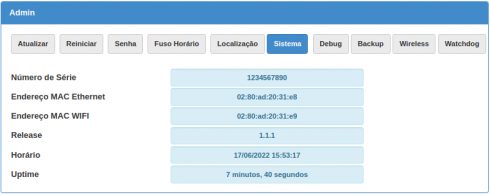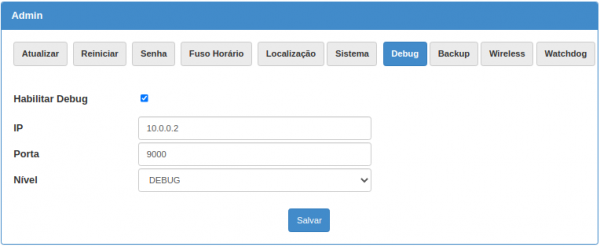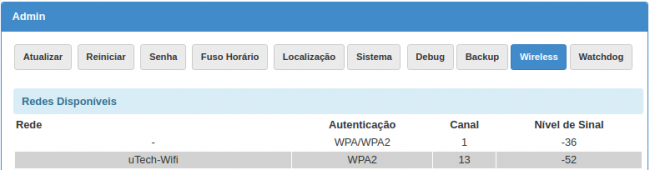MLW/ConfiguracaoWEB
(Criou página com ''''Voltar''' <BR> __TOC__ = Instalação = <BR><BR> == Especificações == === Wifi === * Padrão 802.11 b/g/n - 2,4 GHz === Especificações para i...') |
(→Configurações) |
||
| (64 edições intermediárias de um usuário não apresentadas) | |||
| Linha 4: | Linha 4: | ||
__TOC__ | __TOC__ | ||
| − | = | + | = Conexões = |
| − | + | [[Arquivo:mlw-front.jpg|center|border|450px]] | |
| + | <BR> | ||
| − | |||
| − | === | + | {| class="wikitable" width="65%" |
| + | ! scope="row" colspan=2 style="width: 15%" align="center"| Conexões | ||
| + | |- | ||
| + | ! scope="row" style="width: 25%" align="right"| '''POWER''' | ||
| + | | Alimentação 12V / DC. A alimentação deve ser dimensionada de acordo com a carga adicionada. | ||
| + | |- | ||
| + | ! scope="row" style="width: 25%" align="right"| '''READER1''' | ||
| + | | Conexão para leitor 1. Ex: Leitor wiegand ou veicular. | ||
| + | |- | ||
| + | ! scope="row" style="width: 25%" align="right"| '''READER2''' | ||
| + | | Conexão para leitor 2. Ex: Leitor wiegand ou veicular. | ||
| + | |- | ||
| + | ! scope="row" style="width: 25%" align="right"| '''READER3''' | ||
| + | | Conexão para leitor 3. Ex: Leitor wiegand ou veicular. | ||
| + | |- | ||
| + | ! scope="row" style="width: 25%" align="right"| '''READER4''' | ||
| + | | Conexão para leitor 4. Ex: Leitor wiegand ou veicular. | ||
| + | |- | ||
| + | ! scope="row" style="width: 25%" align="right"| '''LAN''' | ||
| + | | Conector ''ethernet'' para conexão com rede LAN (Cabo conectado a rede LAN/''switch''). | ||
| + | |- | ||
| + | ! scope="row" style="width: 25%" align="right"| '''RL2''' | ||
| + | | Conexão para relê 2. | ||
| + | |- | ||
| + | ! scope="row" style="width: 25%" align="right"| '''BTN2''' | ||
| + | | Conexão para botoeira 2. | ||
| + | |- | ||
| + | ! scope="row" style="width: 25%" align="right"| '''S2''' | ||
| + | | Conexão para sensor 2. | ||
| + | |- | ||
| + | ! scope="row" style="width: 25%" align="right"| '''RL1''' | ||
| + | | Conexão para relê 1. | ||
| + | |- | ||
| + | ! scope="row" style="width: 25%" align="right"| '''BTN1''' | ||
| + | | Conexão para botoeira 1. | ||
| + | |- | ||
| + | ! scope="row" style="width: 25%" align="right"| '''S1''' | ||
| + | | Conexão para sensor 1.a central MCP | ||
| + | |- | ||
| + | ! scope="row" style="width: 25%" align="right"| '''RESTORE''' | ||
| + | | Botão de restauração a configuração e firmware. | ||
| + | |- | ||
| + | ! scope="row" style="width: 25%" align="right"| '''RESET''' | ||
| + | | Botão de reset da alimentação da placa. | ||
| + | |} | ||
| − | |||
| + | = LEDs = | ||
| + | Abaixo a tabela de led's do leitor e seus estados. | ||
| − | + | {| class="wikitable" width="85%" | |
| − | + | ! scope="row" colspan=3 style="width: 15%" align="center"| Leds | |
| − | {| class="wikitable" width=" | + | |
| − | ! scope="row" | + | |
| − | + | ||
|- | |- | ||
| − | !align="center"| | + | ! scope="row" style="width: 5%" align="center"| [[Arquivo:mcp_ledvermelho.png|center|30px]] |
| − | !align="center"| | + | ! scope="row" style="width: 15%" align="center"| '''POWER''' |
| + | | Indica se o dispositivo está ligado ou desligado. | ||
|- | |- | ||
| − | !align="center"| | + | ! scope="row" style="width: 5%" align="center"| [[Arquivo:mcp_ledazul.png|center|30px]] |
| − | !align="center"| | + | ! scope="row" style="width: 15%" align="center"| '''RL2''' |
| + | | Indica se o relê 2. | ||
| + | * '''Ligado''': Relê acionado. | ||
| + | * '''Desligado''': Relê não acionado. | ||
|- | |- | ||
| − | !align="center"| | + | ! scope="row" style="width: 5%" align="center"| [[Arquivo:mcp_ledazul.png|center|30px]] |
| − | !align="center"| | + | ! scope="row" style="width: 15%" align="center"| '''RL2''' |
| + | | Indica se o relê 2. | ||
| + | * '''Ligado''': Relê acionado. | ||
| + | * '''Desligado''': Relê não acionado. | ||
|- | |- | ||
| − | !align="center"| | + | ! scope="row" style="width: 5%" align="center"| [[Arquivo:mcp_ledamarelo.png|center|30px]] |
| − | !align="center"| | + | ! scope="row" style="width: 15%" align="center"| '''SPEED''' |
| + | | Indica velocidade negociada do link ''ethernet''. | ||
| + | * '''Apagado''': 10Mb/s | ||
| + | * '''Acesso''': 100Mb/s | ||
| + | |- | ||
| + | ! scope="row" style="width: 5%" align="center"| [[Arquivo:mcp_ledazul.png|center|30px]] | ||
| + | ! scope="row" style="width: 15%" align="center"| '''ACT/LINK''' | ||
| + | | Indica status do link ''ethernet''. | ||
| + | * '''Apagado''': Link/Cabo desconectado. | ||
| + | * '''Acesso''': Link/Cabo conectado. | ||
| + | * '''Piscando''': Atividade no link. | ||
|} | |} | ||
<BR><BR> | <BR><BR> | ||
| − | == | + | = Instalação = |
| + | |||
| + | <BR><BR> | ||
| + | |||
| + | == Especificações == | ||
| + | |||
| + | === Especificações Técnicas === | ||
| + | |||
| + | * Alimentação por fonte 12Vcc (não inclusa). | ||
| + | * 4 (quatro) entradas para leitores Wiegand (RFID, biometria, QRCode, reconhecimento facial, etc...) '''26/34''' bits endereçáveis (auto detectável). | ||
| + | * 2 (duas) entradas para botoeiras. | ||
| + | * 2 (dois) relés para acionamento. | ||
| + | * 2 (dois) sensores de porta aberta. | ||
| + | * 1 (uma) interface de rede LAN 10/100Mbps BASE-T – RJ45. | ||
| + | * 1 (uma) Interface de rede WIFI 2.4 GHz (802.11 b/g/n). | ||
| + | * 1 (uma) Interface de comunicação RF-433. | ||
| + | * Proteção contra transientes nas entradas de ramais e fontes. | ||
| + | * Conectores t-block 3,81mm. | ||
| + | * Montagem em parede. | ||
| + | * Acessório para fixação em trilho DIN. | ||
| + | * Dimensões: 254 x 154 x 39 mm. | ||
| + | * Peso: 0,5kg. | ||
| + | <BR><BR> | ||
| + | |||
| + | === Especificações para instalação do cabo para a fonte === | ||
{| class="wikitable" width="35%" | {| class="wikitable" width="35%" | ||
! scope="row" align="center"| Bitola (mm2) | ! scope="row" align="center"| Bitola (mm2) | ||
! scope="row" | Distância | ! scope="row" | Distância | ||
| − | |||
| − | |||
| − | |||
|- | |- | ||
!align="center"| 0,5 | !align="center"| 0,5 | ||
| − | !align="center"| | + | !align="center"| 25 |
|- | |- | ||
!align="center"| 0,75 | !align="center"| 0,75 | ||
| − | !align="center"| | + | !align="center"| 50 |
|- | |- | ||
!align="center"| 1 | !align="center"| 1 | ||
| Linha 58: | Linha 138: | ||
!align="center"| 70 | !align="center"| 70 | ||
|} | |} | ||
| + | |||
| + | <BR><BR> | ||
== Observações == | == Observações == | ||
| Linha 63: | Linha 145: | ||
{| style="width: 100%; background-color: orange;" | {| style="width: 100%; background-color: orange;" | ||
| | | | ||
| − | * '''Alimentação do Leitor: 12VCC/1A''' | + | * '''Alimentação do Leitor: 12VCC/1A''' |
| − | * ''' | + | * '''Ao utilizar alimentação por PoE, deve-se respeitar uma potência máxima de 8W totais, nas portas Wiegand. Caso seja necessária uma potência maior para alimentar os dispositivos Wiegand deverá ser utilizado uma fonte dedicada e obrigatoriamente os GNDs precisam ser interconectados.''' |
|} | |} | ||
<BR><BR> | <BR><BR> | ||
| Linha 70: | Linha 152: | ||
= Primeiro acesso = | = Primeiro acesso = | ||
| − | * O endereço IP padrão do equipamento é ''''10.0.0.1'''. | + | == Via rede Ehternet / Cabeada == |
| + | |||
| + | * O endereço IP padrão da porta Ethernet do equipamento é '''10.0.0.1'''. Conecte um cabo de rede em um PC/notebook e acesse pelo navegado http://10.0.0.1. | ||
| + | <BR> | ||
| + | |||
| + | == Via rede Wifi == | ||
| + | |||
| + | * Por padrão, o Leitor MLW cria uma rede wifi / ''hotspot''' para acesso inicial via Wifi ao equipamento com as seguintes configurações: | ||
| + | |||
| + | * Rede padrão (''hotspot''') é: '''uTech-AP''' | ||
| + | * A senha padrão é '''adminutech''' | ||
| + | * O endereço IP padrão e '''192.168.0.1''' | ||
| + | |||
| + | * Com um notebook/PC, conecte na rede wifi '''uTech-AP''' com a senha padrão '''adminutech'''. (ao conectar na rede wifi, será emitido um ''beep'') | ||
| + | * Acesse a interface web do equipamento pelo IP 192.168.0.1 e senha '''admin'''. | ||
| + | Após acessar, acesse a interface web, menu '''Rede''' e altere os campos necessário e reinicie o equipamento. | ||
| + | |||
<BR><BR> | <BR><BR> | ||
= Acessando a interface WEB para configuração = | = Acessando a interface WEB para configuração = | ||
| − | Conecte um Notebook ou PC diretamente na interface de rede do Leitor | + | Conecte um Notebook ou PC diretamente na interface de rede do Leitor MLW. Acesse com um navegador o endereço IP padrão '''10.0.0.1''' (rede cabeada) ou '''192.168.0.1''' (wifi) |
'''Padrões:''' | '''Padrões:''' | ||
| − | |||
* Senha: '''admin''' | * Senha: '''admin''' | ||
| Linha 92: | Linha 189: | ||
{| class="wikitable" width="55%" | {| class="wikitable" width="55%" | ||
| − | |||
| − | |||
| − | |||
| − | |||
| − | |||
| − | |||
| − | |||
| − | |||
| − | |||
| − | |||
| − | |||
| − | |||
| − | |||
| − | |||
| − | |||
| − | |||
| − | |||
| − | |||
| − | |||
| − | |||
| − | |||
| − | |||
| − | |||
! scope="row" colspan=2 style="width: 15%" align="center"| Rede | ! scope="row" colspan=2 style="width: 15%" align="center"| Rede | ||
|- | |- | ||
| Linha 137: | Linha 211: | ||
! scope="row" style="width: 25%" align="right"| '''Hostname''' | ! scope="row" style="width: 25%" align="right"| '''Hostname''' | ||
| Hostname do equipamento. | | Hostname do equipamento. | ||
| + | |- | ||
| + | ! scope="row" colspan=2 style="width: 15%" align="center"| Wireless | ||
| + | |- | ||
| + | ! scope="row" style="width: 25%" align="right"| '''Habilitar hotspot''' | ||
| + | | Habilita o modo Hotspot. Cria uma rede móvel / wifi para acesso ''standalone'' ao leitor. | ||
| + | |- | ||
| + | ! scope="row" style="width: 25%" align="right"| '''Habilitar Ponto de Acesso''' | ||
| + | | Habilita o modo AP. Nesse modo, o leitor cria uma rede móvel para acesso direto ao leitor e também se conecta a rede outra rede móvel disponível. | ||
| + | |- | ||
| + | ! scope="row" style="width: 25%" align="right"| '''SSID''' | ||
| + | | SSID / Identificação da rede móvel''' que o leitor irá se tentar conectar. | ||
| + | |- | ||
| + | ! scope="row" style="width: 25%" align="right"| '''Senha''' | ||
| + | | Senha de acesso a rede móvel (definida no campo SSID) para autenticação do leitor. | ||
| + | |- | ||
| + | ! scope="row" style="width: 25%" align="right"| '''Canal''' | ||
| + | | Seleciona o canal da rede móvel a se conectar. | ||
| + | |- | ||
| + | ! scope="row" style="width: 25%" align="right"| '''Intervalo de Beacon''' | ||
| + | | Intervalo, em milissegundos, de envio dos ''Beacon Frames''. [https://en.wikipedia.org/wiki/Beacon_frame '''Sobre Beacon Frames'''] | ||
| + | |- | ||
| + | ! scope="row" style="width: 25%" align="right"| '''Esconder SSID''' | ||
| + | | Se habilitado, não é informado o SSID (rede) via ''Beacon Frames''. | ||
|- | |- | ||
! scope="row" colspan=2 style="width: 15%" align="center"| DDNS - DNS Dinâmico | ! scope="row" colspan=2 style="width: 15%" align="center"| DDNS - DNS Dinâmico | ||
| Linha 155: | Linha 252: | ||
|} | |} | ||
| − | <BR><BR><BR><BR><BR><BR><BR><BR> | + | <BR><BR><BR><BR> |
| + | <BR><BR><BR><BR> | ||
| + | <BR><BR><BR><BR> | ||
| − | = Configurações | + | = Configurações = |
| − | No menu ''' | + | No menu '''Configurações''', são ajustadas as configuração da interface de controle de acesso e parâmentros RF433 e Weigand. |
| − | [[Arquivo: | + | [[Arquivo:mlw-ctrl-acionamento.jpg|right|border|550px]] |
| − | [[Arquivo: | + | [[Arquivo:mlw-ctrl-interface.jpg|right|border|550px]] |
| − | [[Arquivo: | + | [[Arquivo:mlw-ctrl-rf433.jpg|right|border|550px]] |
| − | [[Arquivo: | + | [[Arquivo:mlw-ctrl-wiegand.jpg|right|border|550px]] |
| − | + | ||
| − | + | ||
| − | + | ||
| − | + | ||
| − | + | ||
{| class="wikitable" width="55%" | {| class="wikitable" width="55%" | ||
! scope="row" colspan=2 style="width: 15%" align="center"| Acionamento | ! scope="row" colspan=2 style="width: 15%" align="center"| Acionamento | ||
| − | |||
| − | |||
| − | |||
|- | |- | ||
! scope="row" style="width: 40%" align="right"| '''Modo Standalone''' | ! scope="row" style="width: 40%" align="right"| '''Modo Standalone''' | ||
| Se habilitado o modo '''standalone''', o leitor irá funcionar sem a necessidade de integração com PABX uTech ou outro sistema de controle de acesso. | | Se habilitado o modo '''standalone''', o leitor irá funcionar sem a necessidade de integração com PABX uTech ou outro sistema de controle de acesso. | ||
| + | |- | ||
| + | ! scope="row" style="width: 40%" align="right"| '''Tempo de Bloqueio de Dupla Passagem''' | ||
| + | | Identificação do dispositivo/acionamento. Este valor será mostrado no EasyKey. | ||
| + | |- | ||
| + | ! scope="row" colspan=2 style="width: 15%" align="center"| Interface 1 / 2 | ||
| + | |- | ||
| + | ! scope="row" style="width: 40%" align="right"| '''Descrição''' | ||
| + | | Identificação do dispositivo/acionamento. Este valor será mostrado no EasyKey e retornado na API. | ||
|- | |- | ||
! scope="row" style="width: 35%" align="right"| '''Tipo de Acionamento''' | ! scope="row" style="width: 35%" align="right"| '''Tipo de Acionamento''' | ||
| Define o tipo de acionamento do relê. | | Define o tipo de acionamento do relê. | ||
* '''Continuo''': Acionamento continuo. Relê ficará aberto até ''timeout''. Utilizado em fechaduras eletromagnéticas. | * '''Continuo''': Acionamento continuo. Relê ficará aberto até ''timeout''. Utilizado em fechaduras eletromagnéticas. | ||
| − | * ''' | + | * '''Manual''': Relê ficará aberto até receber comando da API ou WEB para fechar. |
|- | |- | ||
! scope="row" style="width: 35%" align="right"| '''Tempo de Acionamento''' | ! scope="row" style="width: 35%" align="right"| '''Tempo de Acionamento''' | ||
| Linha 197: | Linha 296: | ||
| URL/Link para acionamento externo. Pode ser configurado outro porteiro ou leitor uTech, ou outro dispositilo via API, Para Leitores e porteiros uTech, pode ser utilizado a API de integração.. | | URL/Link para acionamento externo. Pode ser configurado outro porteiro ou leitor uTech, ou outro dispositilo via API, Para Leitores e porteiros uTech, pode ser utilizado a API de integração.. | ||
'''Exemplo''': '''http://ip:porta/?request=relay&interface=0&state=on'''.<BR> | '''Exemplo''': '''http://ip:porta/?request=relay&interface=0&state=on'''.<BR> | ||
| − | Mais informações na documentação da [[MPI/API|'''API''']] do porteiro - [[MPI/API/CmdControlarRele|'''Controlar Relê''']] ou na [[ | + | Mais informações na documentação da [[MPI/API|'''API''']] do porteiro - [[MPI/API/CmdControlarRele|'''Controlar Relê''']] ou na [[MLW/API|'''API''']] do leitor - [[MLW/API/CmdControlarRele|'''Controlar Relê''']] |
|- | |- | ||
! scope="row" style="width: 35%" align="right"| '''Habilitar Alarme de Arrombamento''' | ! scope="row" style="width: 35%" align="right"| '''Habilitar Alarme de Arrombamento''' | ||
| − | | Se habilitado, será acionado o alarme do leitor ao detectar | + | | Se habilitado, será acionado o alarme do leitor e enviado evento da API ao detectar arrombamento da porta. (Sensor aberto sem ser acionado pelo leitor) |
| − | + | ||
| − | + | ||
| − | + | ||
| − | + | ||
| − | + | ||
| − | + | ||
| − | + | ||
| − | + | ||
| − | + | ||
| − | + | ||
| − | + | ||
| − | + | ||
| − | + | ||
| − | + | ||
| − | + | ||
| − | + | ||
| − | + | ||
| − | + | ||
| − | + | ||
| − | + | ||
| − | + | ||
| − | + | ||
| − | + | ||
| − | + | ||
| − | + | ||
| − | + | ||
| − | + | ||
| − | + | ||
| − | + | ||
| − | + | ||
| − | + | ||
| − | + | ||
| − | + | ||
| − | + | ||
| − | + | ||
| − | + | ||
| − | + | ||
|- | |- | ||
| − | ! scope="row" style="width: | + | ! scope="row" style="width: 35%" align="right"| '''Habilitar Botoeira''' |
| − | | | + | | Habilita a função de botoeira do Leitor. |
|- | |- | ||
| − | ! scope="row" style="width: | + | ! scope="row" style="width: 35%" align="right"| '''Intertravamento''' |
| − | | | + | |Se habilitado, o porteiro somente irá liberar a abertura de uma das interfaces (interface/relê) se os sensores configurados em Sensores de Intertravamento estiverem fechados. |
|- | |- | ||
! scope="row" colspan=2 style="width: 15%" align="center"| RF433 | ! scope="row" colspan=2 style="width: 15%" align="center"| RF433 | ||
| Linha 286: | Linha 348: | ||
* '''F''' - Botão 1, 2, 3 e 4 | * '''F''' - Botão 1, 2, 3 e 4 | ||
|- | |- | ||
| − | ! scope="row" | + | ! scope="row" style="width: 40%" align="right"| '''Botão 1 / 2 / 3 / 4''' |
| + | | Define que interface será acionada ao pressionar cada um dos botões de um controle. | ||
| + | * '''Nenhuma''': Nenhuma interface será acionada. | ||
| + | * '''Interface 1'''': Interface 1 será acionada. | ||
| + | * '''Interface 2'''': Interface 2 será acionada. | ||
| + | * '''Ambas'''': Interface 1 e 2 serão acionadas. | ||
|- | |- | ||
| − | ! scope="row" style="width: 40%" align="right"| ''' | + | ! scope="row" style="width: 40%" align="right"| '''Botão de Pânico''' |
| − | | | + | | Define se algum dos botões será utilizado como pânico. |
| + | * '''Nenhuma''': Nenhuma interface será acionada. | ||
| + | * '''Interface 1'''': Interface 1 será acionada. | ||
| + | * '''Interface 2'''': Interface 2 será acionada. | ||
| + | * '''Ambas'''': Interface 1 e 2 serão acionadas. | ||
| + | * '''Ambas'''': Interface 1 e 2 serão acionadas. | ||
|- | |- | ||
| − | ! scope="row" style="width: 40%" align="right"| '''Timeout | + | ! scope="row" style="width: 40%" align="right"| '''Timeout para Pânico''' |
| − | | Tempo, em milissegundos, | + | | Tempo, em '''milissegundos''', que o leitor irá utilizar para detectar um acesso como pânico. Caso o usuário mantenha uma biometria pressionada ou um cartão próximo por mais tempo que N milissegundos, será acionada o pânico. |
|- | |- | ||
| − | ! scope="row" style="width: | + | ! scope="row" colspan=2 style="width: 15%" align="center"| Wiegand |
| − | + | ||
|- | |- | ||
| − | ! scope="row" style="width: 40%" align="right"| ''' | + | ! scope="row" style="width: 40%" align="right"| '''Habilitar Leitor''' |
| − | | | + | | Define quais leitores wiegand estão ativos. |
|- | |- | ||
| − | ! scope="row" | + | ! scope="row" style="width: 40%" align="right"| '''Interface de Acionamento do Leitor''' |
| + | | Define qual interface será acionada para cada leitor weigand. | ||
|- | |- | ||
| − | ! scope="row" style="width: | + | ! scope="row" style="width: 35%" align="right"| '''Detectar Erros de Paridade nos Leitores''' |
| − | | Habilita a | + | | Habilita a detecção dos ''bit's'' de paridade do leitor, a fim de checar a integridade do código transmitido. |
|- | |- | ||
| − | ! scope="row" style="width: | + | ! scope="row" style="width: 35%" align="right"| '''Formato de Tag dos Leitores''' |
| − | | | + | | Formato do TAG Mifire |
| + | * Big Endian. | ||
| + | * Little Endian. | ||
|- | |- | ||
| − | ! scope="row" style="width: | + | ! scope="row" style="width: 35%" align="right"| '''Tempo entre Leituras de Tag''' |
| − | + | | Tempo, em milissegundos, entre as leituras das ''tag's'' ''mifire'', ou face, por exemplo. | |
| − | + | ||
| − | + | ||
| − | + | ||
| − | + | ||
| − | + | ||
| − | + | ||
| − | + | ||
| − | + | ||
| − | + | ||
| − | + | ||
| − | + | ||
| − | + | ||
| − | + | ||
| − | + | ||
| − | + | ||
| − | + | ||
| − | + | ||
| − | + | ||
| − | + | ||
| − | + | ||
| − | + | ||
| − | + | ||
| − | | Tempo, em | + | |
| − | + | ||
| − | + | ||
| − | + | ||
| − | + | ||
| − | + | ||
| − | + | ||
| − | + | ||
| − | + | ||
| − | + | ||
| − | + | ||
| − | + | ||
| − | + | ||
| − | + | ||
| − | + | ||
| − | + | ||
| − | + | ||
| − | + | ||
| − | + | ||
| − | + | ||
| − | + | ||
| − | + | ||
| − | + | ||
| − | + | ||
| − | + | ||
| − | + | ||
| − | + | ||
| − | + | ||
| − | + | ||
| − | + | ||
| − | + | ||
| − | + | ||
| − | + | ||
| − | + | ||
| − | + | ||
| − | + | ||
| − | + | ||
| − | + | ||
| − | + | ||
| − | + | ||
| − | + | ||
| − | + | ||
| − | + | ||
| − | + | ||
| − | + | ||
| − | + | ||
| − | + | ||
| − | + | ||
| − | + | ||
| − | + | ||
| − | + | ||
| − | + | ||
| − | + | ||
| − | + | ||
| − | + | ||
| − | + | ||
| − | + | ||
| − | + | ||
| − | + | ||
| − | + | ||
| − | + | ||
| − | + | ||
| − | + | ||
| − | + | ||
| − | + | ||
| − | + | ||
| − | + | ||
| − | + | ||
| − | + | ||
| − | + | ||
| − | + | ||
| − | + | ||
|} | |} | ||
| Linha 412: | Linha 392: | ||
= Integração = | = Integração = | ||
| − | [[Arquivo: | + | [[Arquivo:mlw-integracao.jpg|right|border|400px]] |
| − | A configuração de '''Integração''', é utilizada o Leitor enviar eventos para o PABX uTech ou para aplicações de terceiros. | + | A configuração de '''Integração''', é utilizada o Leitor receber e enviar eventos para o PABX uTech ou para aplicações de terceiros. |
{| class="wikitable" width="60%" | {| class="wikitable" width="60%" | ||
! scope="row" colspan=2 style="width: 15%" align="center"| Integração | ! scope="row" colspan=2 style="width: 15%" align="center"| Integração | ||
| + | |- | ||
| + | ! scope="row" style="width: 35%" align="right"| '''Habilitar HTTPS''' | ||
| + | | Ativa comunicação com a API para utilizar HTTPS. | ||
|- | |- | ||
! scope="row" style="width: 35%" align="right"| '''Servidor''' | ! scope="row" style="width: 35%" align="right"| '''Servidor''' | ||
| Linha 441: | Linha 424: | ||
|} | |} | ||
<BR><BR> | <BR><BR> | ||
| − | Exemplo de utilização com URL: | + | '''Exemplo de utilização com URL:''' |
| − | <pre>http://servidor:porta/ | + | <pre>http://servidor:porta/'xxxx/yyy/zzz/'?request=door&type=sensor&interface=1&state=on</pre> |
Onde '''xxx/yyy/zzz/''' é a URL da aplicação. | Onde '''xxx/yyy/zzz/''' é a URL da aplicação. | ||
<BR><BR> | <BR><BR> | ||
| + | |||
| + | |||
| + | = Programação = | ||
| + | |||
| + | Menu '''Programação''' é utilizado para agendamentos de acionamentos. Selecione uma faixa de dias (data ou dias da semana), um horário e um acionamento, conforme imagem abaixo. | ||
| + | <BR> | ||
| + | A imagem abaixo mostra um exemplo de configuração de agendamento. | ||
| + | {| style="width: 60%; background-color: orange;" | ||
| + | | | ||
| + | * O horário inicial e final sem pre devem ser configurados em conjunto com uma data ou com dias da semana. | ||
| + | * A data/hora do MLW '''DEVE''' estar sincronizada com um servidor NTP. | ||
| + | |} | ||
| + | |||
| + | |||
| + | [[Arquivo:mlw-programacao.png|center|border|1000px]] | ||
= Usuários = | = Usuários = | ||
| Linha 457: | Linha 455: | ||
* '''Remover''': Utilize este botão para remover um usuário pelo leitor Mifire/NFC. Pressione o botão '''Remover''' e passe o cartão no leitor. O leitor irá remover o usuário do carão lido. | * '''Remover''': Utilize este botão para remover um usuário pelo leitor Mifire/NFC. Pressione o botão '''Remover''' e passe o cartão no leitor. O leitor irá remover o usuário do carão lido. | ||
* '''Remover Todos''': Utilizado para remover '''TODA''' a lista de usuários cadastrados. | * '''Remover Todos''': Utilizado para remover '''TODA''' a lista de usuários cadastrados. | ||
| − | * '''Exportar''': Se pressionado, o | + | * '''Exportar''': Se pressionado, o MLW irá exportar toda lista de usuários. |
| − | * '''Importar''': Selecione um arquivo (exportado pelo | + | * '''Importar''': Selecione um arquivo (exportado pelo MLW) e clique no botão '''Importar''' para carregar alista de usuários. |
* '''Procurar''': Utilize este botão para procurar a por um usuário cadastrado. | * '''Procurar''': Utilize este botão para procurar a por um usuário cadastrado. | ||
<BR> | <BR> | ||
| Linha 470: | Linha 468: | ||
<BR><BR> | <BR><BR> | ||
| − | [[Arquivo: | + | [[Arquivo:mlw-users-add.jpg|right|border|550px]] |
| − | {| class="wikitable" width=" | + | {| class="wikitable" width="55%" |
! scope="row" colspan=2 style="width: 15%" align="center"| Inserindo usuários | ! scope="row" colspan=2 style="width: 15%" align="center"| Inserindo usuários | ||
|- | |- | ||
| Linha 482: | Linha 480: | ||
|- | |- | ||
! scope="row" style="width: 30%" align="right"| '''Usuário''' | ! scope="row" style="width: 30%" align="right"| '''Usuário''' | ||
| − | | Login numérico para acesso | + | | Login numérico para acesso. (Somente números). Minimo de um digito. |
|- | |- | ||
! scope="row" style="width: 30%" align="right"| '''Senha''' | ! scope="row" style="width: 30%" align="right"| '''Senha''' | ||
| − | | Senha numérica para acesso | + | | Senha numérica para acesso. (Somente números). '''Quantidade de dígitos sempre deverá ser 4'''. |
|- | |- | ||
! scope="row" style="width: 30%" align="right"| '''Cartão''' | ! scope="row" style="width: 30%" align="right"| '''Cartão''' | ||
| Sequencia de caracteres alfa-numéricos de identificação de acesso via Mifire/NFC. | | Sequencia de caracteres alfa-numéricos de identificação de acesso via Mifire/NFC. | ||
| − | |||
| − | |||
| − | |||
| − | |||
| − | |||
| − | |||
|- | |- | ||
! scope="row" style="width: 30%" align="right"| '''Número de acessos permitidos''' | ! scope="row" style="width: 30%" align="right"| '''Número de acessos permitidos''' | ||
| Linha 500: | Linha 492: | ||
|- | |- | ||
! scope="row" style="width: 30%" align="right"| '''Habilitar Acessibilidade''' | ! scope="row" style="width: 30%" align="right"| '''Habilitar Acessibilidade''' | ||
| − | | Define que o usuário criado terá configurações de acessibilidade. Como por exemplo o tempo de acionamento da porta para acessibilidade. Menu [[ | + | | Define que o usuário criado terá configurações de acessibilidade. Como por exemplo o tempo de acionamento da porta para acessibilidade. Menu [[MLW/ConfiguracaoWEB##Configura.C3.A7.C3.B5es|Configurações]] |
|- | |- | ||
! scope="row" style="width: 30%" align="right"| '''Habilitar Pânico''' | ! scope="row" style="width: 30%" align="right"| '''Habilitar Pânico''' | ||
| Se habilitado, define que esse usuário é associado a função pânico. Toda vez que sua ''tag'', biometria, ''QR code'', etc..., for detectada, a função pânico será ativada. | | Se habilitado, define que esse usuário é associado a função pânico. Toda vez que sua ''tag'', biometria, ''QR code'', etc..., for detectada, a função pânico será ativada. | ||
| + | |- | ||
| + | ! scope="row" style="width: 30%" align="right"| '''Visitante''' | ||
| + | | Define se o novo usuário é um visitante. Necessário definir uma data de validade para o visitante em '''Permissões de Acesso''', configurando os campos '''Data''' e '''Horário''' abaixo. | ||
| + | |- | ||
| + | ! scope="row" style="width: 30%" align="right"| '''Chave Privada''' | ||
| + | | Chave de privada do integrador. Este campo é utilizado pela API de integração para identificar grupos de usuário ou cadastrar mais de uma informação do usuário. | ||
| + | |- | ||
| + | ! scope="row" style="width: 30%" align="right"| '''Acionamento''' | ||
| + | | Define qual interface será acionada ao identificar o usuário. | ||
| + | * '''Nenhum''': Nenhuma interface de acionamento. | ||
| + | * '''Interface 1''': Interface de acionamento 1. | ||
| + | * '''Interface 2''': Interface de acionamento 2. | ||
| + | * '''Ambas''': Interface 1 e 2. | ||
|} | |} | ||
<BR><BR> | <BR><BR> | ||
| − | |||
| − | |||
=== Permissões por horário dos Usuários === | === Permissões por horário dos Usuários === | ||
<BR> | <BR> | ||
Utilize os campos abaixo para inserir permissões de acesso por data/hora para os usuários cadastrados. Caso os campos fiquem em branco, o usuário não terá restrições de acesso por data/hora. | Utilize os campos abaixo para inserir permissões de acesso por data/hora para os usuários cadastrados. Caso os campos fiquem em branco, o usuário não terá restrições de acesso por data/hora. | ||
| + | {| class="wikitable" width="60%" | ||
| + | ! scope="row" colspan=2 style="width: 15%" align="center"| Permissões | ||
| + | |- | ||
| + | ! scope="row" style="width: 30%" align="right"| '''Interfaces''' | ||
| + | | As opções de 1 a 4 indicam as interfaces que o usuário tem permissão de acesso. Caso todas estiverem desmarcadas, o usuário terá acesso a '''TODAS''' as interfaces/entradas. Onde: | ||
| + | * '''01 a 04''': Interfaces físicas 1 a 4 ('''READER1''', '''READER2''', '''READER3''' ou '''READER4''') | ||
| + | |} | ||
| + | |||
| + | <BR> | ||
| + | {| style="width: 60%; background-color: orange;" | ||
| + | | | ||
| + | * O horário inicial e final sem pre devem ser configurados em conjunto com uma data ou com dias da semana. | ||
| + | * A data/hora do MLW '''DEVE''' estar sincronizada com um servidor NTP. | ||
| + | |} | ||
<BR><BR> | <BR><BR> | ||
| − | [[Arquivo: | + | [[Arquivo:mlw-users-add-perms.jpg|center|border|900px]] |
<BR><BR> | <BR><BR> | ||
| Linha 522: | Linha 539: | ||
* '''Horário''': Data/hora da tentativa de acesso. | * '''Horário''': Data/hora da tentativa de acesso. | ||
* '''Nome''': Nome do usuário cadastrado para acesso. | * '''Nome''': Nome do usuário cadastrado para acesso. | ||
| − | * '''Identificação''': Identificação utilizada no acesso - | + | * '''Identificação''': Identificação utilizada no acesso - cartão, Código RF, etc... |
| + | * '''Interface''': Interface que o usuário acessou. | ||
* '''Estado''': Status do acesso. Liberado ou Bloqueado. | * '''Estado''': Status do acesso. Liberado ou Bloqueado. | ||
<BR> | <BR> | ||
| − | [[Arquivo: | + | [[Arquivo:mlw-acessos.jpg|center|border|800px]] |
<BR><BR> | <BR><BR> | ||
{| style="width: 80%; background-color: orange;" | {| style="width: 80%; background-color: orange;" | ||
| − | |O leitor armazenará os últimos ''' | + | |O leitor armazenará os últimos '''2000 acessos''', removendo os mais antigos. |
|} | |} | ||
| Linha 545: | Linha 563: | ||
<BR> | <BR> | ||
| − | [[Arquivo: | + | [[Arquivo:mlw-status.jpg|center|border|750px]] |
<BR> | <BR> | ||
| Linha 565: | Linha 583: | ||
| Endereço/URL/URI onde estão localizados os arquivos para '''upgrade''' do '''firmware'''. | | Endereço/URL/URI onde estão localizados os arquivos para '''upgrade''' do '''firmware'''. | ||
Ex: | Ex: | ||
| − | * '''HTTP''': http://www.utech.com.br/firmware/ | + | * '''HTTP''': http://www.utech.com.br/firmware/ulet-1.1.1/ |
* '''TFTP''': tftp:10.0.0.10/ | * '''TFTP''': tftp:10.0.0.10/ | ||
|} | |} | ||
{| style="width: 100%; background-color: orange;" | {| style="width: 100%; background-color: orange;" | ||
| − | |Caso seja utilizado um '''nome''','''hostname''' ou '''FQDN''' na '''URL''' do firmware, é necessário a configuração de servidor DNS no [[ | + | |Caso seja utilizado um '''nome''','''hostname''' ou '''FQDN''' na '''URL''' do firmware, é necessário a configuração de servidor DNS no [[MLW/ConfiguracaoWEB#Menu_Rede|'''Menu Rede''']] para resolução desse endereço. |
|} | |} | ||
<BR> | <BR> | ||
| − | [[Arquivo: | + | [[Arquivo:mlw-admin-update.jpg|center|border|750px]] |
<BR> | <BR> | ||
| Linha 584: | Linha 602: | ||
<BR> | <BR> | ||
| − | [[Arquivo: | + | [[Arquivo:mlw-admin-reiniciar.jpg|right|border|450px]] |
{| class="wikitable" width="55%" | {| class="wikitable" width="55%" | ||
| Linha 605: | Linha 623: | ||
<BR> | <BR> | ||
| − | [[Arquivo: | + | [[Arquivo:mlw-admin-senha.jpg|right|border|550px]] |
{| class="wikitable" width="55%" | {| class="wikitable" width="55%" | ||
| Linha 617: | Linha 635: | ||
|} | |} | ||
| − | <BR><BR><BR><BR><BR><BR> | + | <BR><BR> |
| + | <BR><BR> | ||
| + | <BR><BR> | ||
| + | <BR><BR> | ||
== Fuso Horário == | == Fuso Horário == | ||
| Linha 623: | Linha 644: | ||
Menu para configuração do fuso horário e horário de verão. | Menu para configuração do fuso horário e horário de verão. | ||
| − | [[Arquivo: | + | [[Arquivo:mlw-admin-fuso.jpg|right|border|540px]] |
{| class="wikitable" width="45%" | {| class="wikitable" width="45%" | ||
| Linha 659: | Linha 680: | ||
{| style="width: 100%; background-color: orange;" | {| style="width: 100%; background-color: orange;" | ||
| − | |É necessário a configuração do '''Servidor NTP''', no menu [[ | + | |É necessário a configuração do '''Servidor NTP''', no menu [[MLW/ConfiguracaoWEB#Menu_Rede|'''Rede''']] para sincronismo da data/hora. Verifique a data/hora no menu [[MLW/ConfiguracaoWEB#Sistema|'''Admin''' ⇒ '''Sistema''']]. |
|} | |} | ||
| Linha 666: | Linha 687: | ||
== Localização == | == Localização == | ||
| − | O menu '''Localização''' é utilizado para configurar a '''longitude''' e a '''latitude''' de onde está localizado o leitor. Esta informação será mostrada no '''PABX uTech''' ou enviada para outras aplicações via [[ | + | O menu '''Localização''' é utilizado para configurar a '''longitude''' e a '''latitude''' de onde está localizado o leitor. Esta informação será mostrada no '''PABX uTech''' ou enviada para outras aplicações via [[MLW/API|'''API''']] no comando [[MWI/API/CmdLocalizacao|'''Buscar Localização''']]. |
<BR><BR><BR> | <BR><BR><BR> | ||
| − | [[Arquivo: | + | [[Arquivo:mlw-admin-localizacao.jpg|center|border|550px]] |
<BR><BR><BR> | <BR><BR><BR> | ||
| Linha 676: | Linha 697: | ||
| − | [[Arquivo: | + | [[Arquivo:mlw-admin-sistema.jpg|center|border|490px]] |
<BR><BR> | <BR><BR> | ||
| Linha 693: | Linha 714: | ||
Menu de backup da configuração em arquivo e restauração de arquivos de configuração. | Menu de backup da configuração em arquivo e restauração de arquivos de configuração. | ||
<BR><BR> | <BR><BR> | ||
| − | [[Arquivo: | + | [[Arquivo:mwi-admin-backup.png|center|border|600px]] |
<BR> | <BR> | ||
{| class="wikitable" width="65%" | {| class="wikitable" width="65%" | ||
| Linha 709: | Linha 730: | ||
|} | |} | ||
<BR><BR> | <BR><BR> | ||
| + | |||
== Wireless == | == Wireless == | ||
| − | O menu '''Wireless''' é utilizado listar as redes wifi, nível de sinal e canal utilizado, conforme imagem abaixo. A rede em destaque é a que o leitor | + | O menu '''Wireless''' é utilizado listar as redes wifi, nível de sinal e canal utilizado, conforme imagem abaixo. A rede em destaque é a que o leitor MLW está conectado. |
<BR><BR><BR> | <BR><BR><BR> | ||
| − | [[Arquivo: | + | [[Arquivo:mlw-admin-wireless.jpg|center|border|650px]] |
<BR><BR><BR> | <BR><BR><BR> | ||
== Watchdog == | == Watchdog == | ||
| − | O menu ''' | + | O menu '''Watchdog''' é utilizado configurar um valor, em horas, que será utilizado para reiniciar o equipamento periódicamente <BR><BR><BR> |
| − | [[Arquivo: | + | [[Arquivo:mlw-admin-whatchdog.jpg|center|border|900px]] |
<BR><BR><BR> | <BR><BR><BR> | ||
Edição atual tal como 12h25min de 14 de junho de 2023
Tabela de conteúdo |
[editar] Conexões
| Conexões | |
|---|---|
| POWER | Alimentação 12V / DC. A alimentação deve ser dimensionada de acordo com a carga adicionada. |
| READER1 | Conexão para leitor 1. Ex: Leitor wiegand ou veicular. |
| READER2 | Conexão para leitor 2. Ex: Leitor wiegand ou veicular. |
| READER3 | Conexão para leitor 3. Ex: Leitor wiegand ou veicular. |
| READER4 | Conexão para leitor 4. Ex: Leitor wiegand ou veicular. |
| LAN | Conector ethernet para conexão com rede LAN (Cabo conectado a rede LAN/switch). |
| RL2 | Conexão para relê 2. |
| BTN2 | Conexão para botoeira 2. |
| S2 | Conexão para sensor 2. |
| RL1 | Conexão para relê 1. |
| BTN1 | Conexão para botoeira 1. |
| S1 | Conexão para sensor 1.a central MCP |
| RESTORE | Botão de restauração a configuração e firmware. |
| RESET | Botão de reset da alimentação da placa. |
[editar] LEDs
Abaixo a tabela de led's do leitor e seus estados.
| Leds | ||
|---|---|---|
| POWER | Indica se o dispositivo está ligado ou desligado. | |
| RL2 | Indica se o relê 2.
| |
| RL2 | Indica se o relê 2.
| |
| SPEED | Indica velocidade negociada do link ethernet.
| |
| ACT/LINK | Indica status do link ethernet.
| |
[editar] Instalação
[editar] Especificações
[editar] Especificações Técnicas
- Alimentação por fonte 12Vcc (não inclusa).
- 4 (quatro) entradas para leitores Wiegand (RFID, biometria, QRCode, reconhecimento facial, etc...) 26/34 bits endereçáveis (auto detectável).
- 2 (duas) entradas para botoeiras.
- 2 (dois) relés para acionamento.
- 2 (dois) sensores de porta aberta.
- 1 (uma) interface de rede LAN 10/100Mbps BASE-T – RJ45.
- 1 (uma) Interface de rede WIFI 2.4 GHz (802.11 b/g/n).
- 1 (uma) Interface de comunicação RF-433.
- Proteção contra transientes nas entradas de ramais e fontes.
- Conectores t-block 3,81mm.
- Montagem em parede.
- Acessório para fixação em trilho DIN.
- Dimensões: 254 x 154 x 39 mm.
- Peso: 0,5kg.
[editar] Especificações para instalação do cabo para a fonte
| Bitola (mm2) | Distância |
|---|---|
| 0,5 | 25 |
| 0,75 | 50 |
| 1 | 60 |
| 1,5 | 70 |
[editar] Observações
|
[editar] Primeiro acesso
[editar] Via rede Ehternet / Cabeada
- O endereço IP padrão da porta Ethernet do equipamento é 10.0.0.1. Conecte um cabo de rede em um PC/notebook e acesse pelo navegado http://10.0.0.1.
[editar] Via rede Wifi
- Por padrão, o Leitor MLW cria uma rede wifi / hotspot' para acesso inicial via Wifi ao equipamento com as seguintes configurações:
- Rede padrão (hotspot') é: uTech-AP
- A senha padrão é adminutech
- O endereço IP padrão e 192.168.0.1
- Com um notebook/PC, conecte na rede wifi uTech-AP com a senha padrão adminutech. (ao conectar na rede wifi, será emitido um beep)
- Acesse a interface web do equipamento pelo IP 192.168.0.1 e senha admin.
Após acessar, acesse a interface web, menu Rede e altere os campos necessário e reinicie o equipamento.
[editar] Acessando a interface WEB para configuração
Conecte um Notebook ou PC diretamente na interface de rede do Leitor MLW. Acesse com um navegador o endereço IP padrão 10.0.0.1 (rede cabeada) ou 192.168.0.1 (wifi)
Padrões:
- Senha: admin
[editar] Menu Rede
| Rede | |
|---|---|
| DHCP | Habilita o cliente DHCP. |
| Endereço IP | Endereço IP do Leitor (Utilizado caso o DHCP não esteja habilitado). |
| Mascara | Mascara de rede do Leitor (Utilizado caso o DHCP não esteja habilitado) |
| Gateway | Rota padrão do Leitor (Utilizado caso o DHCP não esteja habilitado). |
| DNS | Servidor DNS. |
| Servidor NTP | Endereço do servidor de horário. |
| Hostname | Hostname do equipamento. |
| Wireless | |
| Habilitar hotspot | Habilita o modo Hotspot. Cria uma rede móvel / wifi para acesso standalone ao leitor. |
| Habilitar Ponto de Acesso | Habilita o modo AP. Nesse modo, o leitor cria uma rede móvel para acesso direto ao leitor e também se conecta a rede outra rede móvel disponível. |
| SSID | SSID / Identificação da rede móvel que o leitor irá se tentar conectar. |
| Senha | Senha de acesso a rede móvel (definida no campo SSID) para autenticação do leitor. |
| Canal | Seleciona o canal da rede móvel a se conectar. |
| Intervalo de Beacon | Intervalo, em milissegundos, de envio dos Beacon Frames. Sobre Beacon Frames |
| Esconder SSID | Se habilitado, não é informado o SSID (rede) via Beacon Frames. |
| DDNS - DNS Dinâmico | |
| Serviço | Selecione um dos serviços disponíveis de DDNS.
|
| Domínio | Domínio/endereço cadastrado no servido de DDNS. Ex meuservidor.no-ip.org. |
| Usuário | Usuário de acesso ao serviço de DDNS. |
| Senha | Senha de acesso ao serviço de DDNS. |
[editar] Configurações
No menu Configurações, são ajustadas as configuração da interface de controle de acesso e parâmentros RF433 e Weigand.
| Acionamento | |
|---|---|
| Modo Standalone | Se habilitado o modo standalone, o leitor irá funcionar sem a necessidade de integração com PABX uTech ou outro sistema de controle de acesso. |
| Tempo de Bloqueio de Dupla Passagem | Identificação do dispositivo/acionamento. Este valor será mostrado no EasyKey. |
| Interface 1 / 2 | |
| Descrição | Identificação do dispositivo/acionamento. Este valor será mostrado no EasyKey e retornado na API. |
| Tipo de Acionamento | Define o tipo de acionamento do relê.
|
| Tempo de Acionamento | Tempo, em segundos, que o relê ficará aberto. |
| Tempo de Acionamento de Acessibilidade | Tempo, em segundos, para acionamento do relê para usuários marcados com Acessibilidade. |
| Acionamento Externo | Habilita o acionamento de dispositivo externo (Via URL configurado no campo URL para Acionamento Externo. Se habilitado, somente será executado o comando/URL configurado e a interface física (relê) não será acionada. |
| URL para Acionamento Externo | URL/Link para acionamento externo. Pode ser configurado outro porteiro ou leitor uTech, ou outro dispositilo via API, Para Leitores e porteiros uTech, pode ser utilizado a API de integração..
Exemplo: http://ip:porta/?request=relay&interface=0&state=on. |
| Habilitar Alarme de Arrombamento | Se habilitado, será acionado o alarme do leitor e enviado evento da API ao detectar arrombamento da porta. (Sensor aberto sem ser acionado pelo leitor) |
| Habilitar Botoeira | Habilita a função de botoeira do Leitor. |
| Intertravamento | Se habilitado, o porteiro somente irá liberar a abertura de uma das interfaces (interface/relê) se os sensores configurados em Sensores de Intertravamento estiverem fechados. |
| RF433 | |
| Habilitar Leitor RF433 | Habilita a utilização do leitor RF433 (Se houver). |
| Habilitar Rolling Code | Habilita Rolling code (sistema de prevenção de ataque). |
| Tolerância do Hopping Code |
|
| Habilitar Alarme Sonoro | Se habilitado, leitor irá reproduzir um beep quando detectar um botão pressionado. |
| Inserir Código do Botão | Se habilitado, insere o código/número do botão do controle no serial lido. Apenda no final do código lido, o botão pressionado.
O código do botão é uma mascara de bit's.
|
| Botão 1 / 2 / 3 / 4 | Define que interface será acionada ao pressionar cada um dos botões de um controle.
|
| Botão de Pânico | Define se algum dos botões será utilizado como pânico.
|
| Timeout para Pânico | Tempo, em milissegundos, que o leitor irá utilizar para detectar um acesso como pânico. Caso o usuário mantenha uma biometria pressionada ou um cartão próximo por mais tempo que N milissegundos, será acionada o pânico. |
| Wiegand | |
| Habilitar Leitor | Define quais leitores wiegand estão ativos. |
| Interface de Acionamento do Leitor | Define qual interface será acionada para cada leitor weigand. |
| Detectar Erros de Paridade nos Leitores | Habilita a detecção dos bit's de paridade do leitor, a fim de checar a integridade do código transmitido. |
| Formato de Tag dos Leitores | Formato do TAG Mifire
|
| Tempo entre Leituras de Tag | Tempo, em milissegundos, entre as leituras das tag's mifire, ou face, por exemplo. |
[editar] Integração
A configuração de Integração, é utilizada o Leitor receber e enviar eventos para o PABX uTech ou para aplicações de terceiros.
| Integração | |
|---|---|
| Habilitar HTTPS | Ativa comunicação com a API para utilizar HTTPS. |
| Servidor | Endereço IP para onde serão enviados os eventos do Leitor. |
| Porta | Porta que o leitor irá se conectar na aplicação de terceiros. |
| Usuário | Usuário de acesso das aplicações, se necessário para o leitor enviar eventos. |
| Senha | Senha de acesso das aplicações, se necessário para o leitor enviar eventos. |
| URL | URL da aplicação HTTP de terceiros, se necessário. |
| Número de Tentativas | Número máximo tentativas de envio de eventos para a aplicação de terceiros. |
| Autenticação de Usuários | Se habilitado, o Leitor aceitará conexões de todos os usuários configurados (com conta e senha). |
Exemplo de utilização com URL:
http://servidor:porta/'xxxx/yyy/zzz/'?request=door&type=sensor&interface=1&state=on
Onde xxx/yyy/zzz/ é a URL da aplicação.
[editar] Programação
Menu Programação é utilizado para agendamentos de acionamentos. Selecione uma faixa de dias (data ou dias da semana), um horário e um acionamento, conforme imagem abaixo.
A imagem abaixo mostra um exemplo de configuração de agendamento.
|
[editar] Usuários
[editar] Ações / Botões
O Menu usuário é utilizado para cadastrar as contas/usuário de acesso no leitor. A imagem abaixo mostra as opções:
- Adicionar: Utilize este botão para adicionar manualmente um usuário no Leitor IP.
- Detectar: Utilize este botão para adicionar um usuário lendo o cartão Mifire/NFC pelo Leitor. Clique no botão Detectar e passe o cartão junto ao leitor Mifire/NFC do leitor. Ao passar o cartão, será inserido automaticamente um novo usuário com a identificação do cartão lido.
- Remover: Utilize este botão para remover um usuário pelo leitor Mifire/NFC. Pressione o botão Remover e passe o cartão no leitor. O leitor irá remover o usuário do carão lido.
- Remover Todos: Utilizado para remover TODA a lista de usuários cadastrados.
- Exportar: Se pressionado, o MLW irá exportar toda lista de usuários.
- Importar: Selecione um arquivo (exportado pelo MLW) e clique no botão Importar para carregar alista de usuários.
- Procurar: Utilize este botão para procurar a por um usuário cadastrado.
[editar] Inserindo Usuário
Ao clicar no botão Adicionar, o usuário é direcionada para a tela abaixo para inclusão de novo usuário no leitor. Abaixo descrição de cada campo:
| Inserindo usuários | |
|---|---|
| Nível de Acesso | Identifica se o usuário terá acesso de administrador ou não |
| Nome | Nome/Identificação do usuário |
| Usuário | Login numérico para acesso. (Somente números). Minimo de um digito. |
| Senha | Senha numérica para acesso. (Somente números). Quantidade de dígitos sempre deverá ser 4. |
| Cartão | Sequencia de caracteres alfa-numéricos de identificação de acesso via Mifire/NFC. |
| Número de acessos permitidos | Define a quantidade de vezes que o usuário terá o acesso liberado no leitor. Depois de N vezes, o usuário será automaticamente removido. O Valor zero (0) define como ilimitado. |
| Habilitar Acessibilidade | Define que o usuário criado terá configurações de acessibilidade. Como por exemplo o tempo de acionamento da porta para acessibilidade. Menu Configurações |
| Habilitar Pânico | Se habilitado, define que esse usuário é associado a função pânico. Toda vez que sua tag, biometria, QR code, etc..., for detectada, a função pânico será ativada. |
| Visitante | Define se o novo usuário é um visitante. Necessário definir uma data de validade para o visitante em Permissões de Acesso, configurando os campos Data e Horário abaixo. |
| Chave Privada | Chave de privada do integrador. Este campo é utilizado pela API de integração para identificar grupos de usuário ou cadastrar mais de uma informação do usuário. |
| Acionamento | Define qual interface será acionada ao identificar o usuário.
|
[editar] Permissões por horário dos Usuários
Utilize os campos abaixo para inserir permissões de acesso por data/hora para os usuários cadastrados. Caso os campos fiquem em branco, o usuário não terá restrições de acesso por data/hora.
| Permissões | |
|---|---|
| Interfaces | As opções de 1 a 4 indicam as interfaces que o usuário tem permissão de acesso. Caso todas estiverem desmarcadas, o usuário terá acesso a TODAS as interfaces/entradas. Onde:
|
|
[editar] Acessos
No Menu Acessos é possível verificar a lista de tentativas de acessos no pelo leitor, onde:
- Horário: Data/hora da tentativa de acesso.
- Nome: Nome do usuário cadastrado para acesso.
- Identificação: Identificação utilizada no acesso - cartão, Código RF, etc...
- Interface: Interface que o usuário acessou.
- Estado: Status do acesso. Liberado ou Bloqueado.
| O leitor armazenará os últimos 2000 acessos, removendo os mais antigos. |
[editar] Status
Menu utilizado para monitorar o status do leitor. Utilize os botões:
- Alarme: Para habilitar/testar a função alarme.
- Pânico: Para habilitar/testar a função pânico.
- Abrir: Para abrir/acionar o relê do leitor.
- Fechar: Para fechar o relê do leitor.
[editar] Admin
[editar] Atualização de Firmware
Utilize o menu Atualizar para atualizações do firmware do leitor. Selecione a opção de protocolo desejada (HTTP ou TFTP) e insira o link para os arquivos no campo URL.
| Atualização de firmware | |
|---|---|
| Protocolo | Define se a atualização do firmware será via protocolo HTTP ou TFTP. |
| URL | Endereço/URL/URI onde estão localizados os arquivos para upgrade do firmware.
Ex:
|
| Caso seja utilizado um nome,hostname ou FQDN na URL do firmware, é necessário a configuração de servidor DNS no Menu Rede para resolução desse endereço. |
[editar] Reiniciar
O menu para Reiniciar é utilizado para reiniciar o dispositivo ou restaurar sua configuração para a configuração padrão (de fabrica). Ao selecionar a opção desejada pressione a tecla Reiniciar.
| Paramentos | |
|---|---|
| Tipo de Reboot | Essa opção permite reiniciar o dispositivo após uma operação de configuração selecionando a opção Reboot, ou fazer a
restauração da configuração para os parâmetros de fábrica, selecionando a opção Restaurar configuração . |
| Ao restaurar as configurações, todas as configurações voltarão para o padrão de fabricação, inclusive a configuração de rede. |
[editar] Senha
Menu de configuração da senha da interface web. Altere os campos e pressione a tecla Aplicar. Se as senhas coincidirem, a nova senha será gravada no arquivo de configuração.
| Paramentos | |
|---|---|
| Nova senha | Nova senha da interface web. |
| Confirmar | Senha Confirmação da nova senha. |
[editar] Fuso Horário
Menu para configuração do fuso horário e horário de verão.
| Paramentos | |
|---|---|
| Fuso Horário | Configura o fuso horário do dispositivo. |
| Habilita o horário de verão | Habilita o horário de verão. |
| Data de Inicio | |
| Mês | Mês do inicio do horário de verão. |
| Semana | Semana do mês de inicio do horário de verão. |
| Dia da semana | Dia da semana de inicio do horário de verão. |
| Data de Término | |
| Mês | Mês do término do horário de verão. |
| Semana | Semana do mês do término do horário de verão. |
| Dia da semana | Dia da semana do término do horário de verão. |
| É necessário a configuração do Servidor NTP, no menu Rede para sincronismo da data/hora. Verifique a data/hora no menu Admin ⇒ Sistema. |
[editar] Localização
O menu Localização é utilizado para configurar a longitude e a latitude de onde está localizado o leitor. Esta informação será mostrada no PABX uTech ou enviada para outras aplicações via API no comando Buscar Localização.
[editar] Sistema
No submenu Sistema, é possível verificar a versão de firmware do leitor, número de série, MAC, Tempo em atividade (Uptime) e data hora atual do leitor.
[editar] Debug
O Menu Debug é utilizado para ativar o envio do log do leitor para um dispositivo externo de captura. Este log é enviado em modo texto, via protocolo UDP para o Servidor e Porta configurado.
Selecione os níveis desejados e clique em Aplicar.
| CUIDADOS: Só habilite o log do equipamento se orientado por profissional uTech. Ao habilitá-lo de forma incorreta, poderá utilizar recursos necessário para operação do leitor. |
[editar] Backup
Menu de backup da configuração em arquivo e restauração de arquivos de configuração.
| Opções | |
|---|---|
| Salvar Configurações | Campo usado para fazer backup da configuração atual do dispositivo. Ao clicar no botão Backup, será aberta uma janela para salvar as configurações no disco local do seu computador. Os dados do arquivo não devem ser alterados, pois então em formato proprietário e é desconhecido por editores padrão. |
| Carregar Configurações | Este campo serve para carregar as configurações salvas no disco local do seu computador. Para carregar a configuração, selecione o arquivo alvo e clique no botão Carregar. O equipamento irá reiniciar com a configuração do arquivo selecionado. |
| CUIDADOS: No caso de o usuário selecionar um arquivo corrompido ou um arquivo em formato diferente do formato uTech, o dispositivo tentará cancelar a requisição. O procedimento deve ser evitado no caso de dúvida. O uso incorreto dessa ferramente poderá danificar o dispositivo. |
[editar] Wireless
O menu Wireless é utilizado listar as redes wifi, nível de sinal e canal utilizado, conforme imagem abaixo. A rede em destaque é a que o leitor MLW está conectado.
[editar] Watchdog
O menu Watchdog é utilizado configurar um valor, em horas, que será utilizado para reiniciar o equipamento periódicamente